Vous venez de mettre la main sur un nouvel iPhone ? Si vous passez d'un Android à un iPhone, vous découvrirez probablement de nouvelles fonctionnalités qui ne sont pas présentes sur un Android. Mais le problème survient lorsque vous devez transférer des fichiers entre ces appareils. Étant donné qu’Android et iPhone fonctionnent sur des plates-formes différentes, la manière de transférer des données d’Android vers iPhone peut être effrayante et intimidante au début.
Nous vivons tous l'expérience de déplacer des contacts, des photos, des calendriers, des journaux d'appels et bien plus encore d'un téléphone à un autre. Mais si vous avez fait vos recherches, cela ne devrait pas poser de problème. Avec ces méthodes de transfert d’Android vers iPhone, le processus de navigation devrait être fluide. Alors, passons en revue.
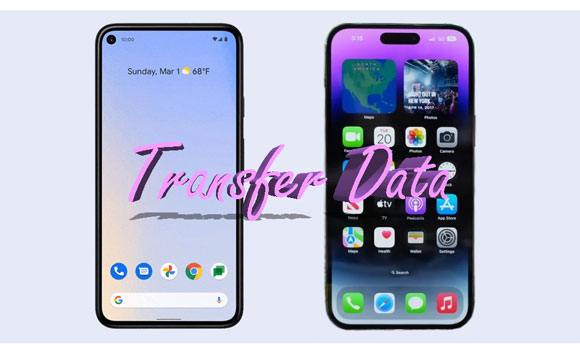
Samsung Data Transfer est une application conviviale qui vise à transférer presque tous les fichiers entre téléphones. Il prend en charge le transfert de données même entre des appareils fonctionnant sur différentes plates-formes, d'Android vers iOS et vice versa. Vous pouvez transférer vos contacts et documents sur votre nouvel iPhone en une seule fois. En outre, vous pouvez facilement déplacer des vidéos, des photos, de la musique et bien plus encore d'iOS vers Android sans perte de qualité.
De plus, le processus de transfert d’Android vers iOS n’est plus une procédure fastidieuse. En seulement 3 étapes : connectez les téléphones > choisissez les fichiers > démarrez le transfert, vous pouvez déplacer vos données d'un appareil à un autre sans problème. Peu importe le nombre de données présentes sur votre ancien téléphone, le logiciel les transférera toutes à grande vitesse.
La rapidité et la propreté de son interface en font un logiciel de premier ordre. Il peut partager des fichiers sans écraser ceux existants. Fonctionne parfaitement sur divers appareils Android comme Samsung, Huawei, HTC, etc., ainsi que sur les appareils iOS fonctionnant sous iOS 5 et versions ultérieures avec iOS 16 inclus.
- Transférez des fichiers tels que des contacts et des documents d'Android vers iPhone en 1 clic.
- Prend en charge les derniers systèmes d'exploitation Android et iOS.
- Le transfert d'Android vers Android , d'iOS vers Android et d'iOS vers iOS est également pris en charge.
- Processus rapide et stable.
Téléchargez ce programme de transfert Android vers iPhone.
Étape 1 : Installez le logiciel sur l'ordinateur, exécutez-le et entrez dans le module « Mobile Transfer » sur son interface.
Étape 2 : Connectez les appareils Android et iPhone au PC avec des câbles USB et assurez-vous d'activer le débogage USB sur Android et de faire confiance à l'ordinateur sur iPhone.

Remarque : l'Android doit être en position « Source » et l'iPhone en position Destination. Vous pouvez les basculer pour changer leurs positions en cliquant sur « Retourner » s'ils sont mal réglés.
Étape 3 : Vérifiez les types de fichiers souhaités sur le tableau, puis cliquez sur l'onglet « Démarrer la copie » pour lancer la procédure de transfert. Gardez les appareils connectés partout.

En savoir plus : il est également facile de copier des fichiers d'un iPhone vers un appareil Android . Voici 6 façons que vous pouvez choisir.
L'application Move to iOS est une application officielle proposée par Apple pour aider ses utilisateurs à déplacer des fichiers d'Android vers le nouvel iPhone. Ainsi, si vous êtes un nouvel utilisateur d'iPhone, vous avez la possibilité de déplacer directement vos fichiers d'Android vers le nouvel iPhone. Vous n'êtes pas obligé d'utiliser iTunes.
L'application est principalement développée pour les appareils Android, permettant ainsi aux individus de passer d'Android à iOS. Même si vous pouvez l'utiliser gratuitement, cela peut être compliqué.
Étape 1 : Tout d’abord, vous devez connecter Android à un réseau Wi-Fi stable et télécharger Move to iOS sur un téléphone Android depuis le Play Store. Démarrez la configuration initiale sur votre iPhone et suivez les instructions à l'écran jusqu'à ce que vous atteigniez l'interface de restauration.
Étape 2 : Vous pouvez restaurer les données depuis iCloud, iTunes, Android ou configurer un nouvel iPhone. Vous devrez choisir l'option Déplacer les données depuis Android. Après cela, vous pouvez vérifier l'application Android et cliquer sur « Continuer ».
Étape 3 : Vous recevrez un code à usage unique sur l'iPhone que vous devrez saisir sur Android pour connecter les appareils en toute sécurité. Une fois les téléphones connectés, vous pouvez choisir les fichiers à transférer.

A lire aussi : [Fast Transfer] Comment transférer vos photos d'iPhone vers Android
Dropbox est un service de stockage cloud qui permet aux utilisateurs de conserver leurs fichiers dans le cloud et de les mettre à jour sur d'autres appareils liés au même compte. Les fichiers seront synchronisés avec l'ordinateur, les appareils Android et iOS. Ceci, à son tour, vous aide à transférer des fichiers d’Android vers un iPhone.
Étape 1 : Téléchargez Dropbox sur un téléphone Android, puis ouvrez-le et sélectionnez « Paramètres » dans le menu pour modifier les paramètres de sauvegarde et de partage de tir.
Étape 2 : Après cela, choisissez l'option « Synchroniser les contacts » et activez également les téléchargements de caméra. Cela garantira que toutes les images sont automatiquement synchronisées avec Dropbox.
Étape 3 : Revenez à la page d'accueil de Dropbox, puis appuyez sur le bouton « + » pour révéler l'option « Télécharger des fichiers ». Choisissez simplement les données que vous souhaitez copier sur l'iPhone.
Étape 4 : Téléchargez maintenant l'application Dropbox sur votre iPhone, puis connectez-vous au même compte. Les fichiers seront téléchargés depuis le téléphone Android et prêts à être téléchargés sur iPhone.
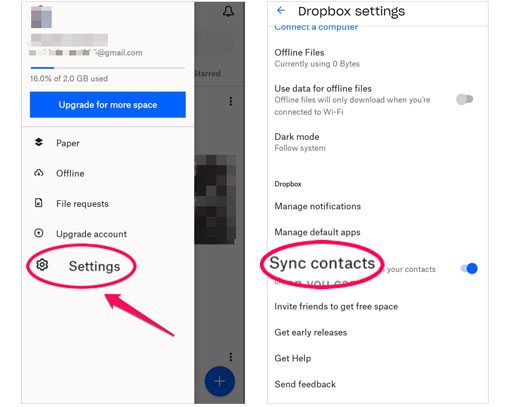
Lectures complémentaires : Comment pouvez-vous réparer l'application WhatsApp lorsqu'elle est bloquée lors du transfert de données multimédias entre Android et iPhone ? Lisez ce guide si vous vous demandez.
Tout comme Dropbox, Google Drive permet également aux utilisateurs de stocker leurs données dans le cloud. Il s'agit d'un moyen efficace de migrer des fichiers d'Android vers des appareils iPhone via Wi-Fi. La bonne nouvelle est que Google Drive offre aux utilisateurs 15 Go d'espace libre pour tous leurs fichiers. Cependant, avant de procéder à cette méthode, assurez-vous que les deux appareils disposent du Wi-Fi et sont chargés.
Étape 1 : Commencez par télécharger l’application Google Drive sur Android. Ouvrez l'application, puis connectez-vous ou inscrivez-vous si vous n'avez pas de compte.
Étape 2 : Cliquez sur l'icône « + » > « Télécharger » pour télécharger les fichiers de votre téléphone Android sur Google Drive. À propos, vous ne pouvez pas sauvegarder toutes les données en même temps, car elles ne pourront pas y accéder sur votre iPhone.
Étape 3 : Vous pouvez maintenant télécharger l'application Google Drive sur votre iPhone, puis choisir tous les fichiers que vous avez téléchargés à télécharger, puis sur votre iPhone.

Lire la suite : Comment transférer facilement des photos de l'iPhone vers la carte SD [5 méthodes éprouvées]
Ce type de technique de « retour à l'essentiel » repose sur l'envoi manuel des fichiers par courrier électronique. Vous avez simplement besoin d'un compte de messagerie, y accédez sur les deux appareils et envoyez des fichiers.
Étape 1 : Cliquez sur l'application de messagerie sur Android et choisissez l'option « Nouveau message », puis ajoutez le destinataire comme votre propre adresse e-mail. De cette façon, vous vous enverrez un e-mail.
Étape 2 : À partir de là, cliquez sur un bouton en forme de trombone pour ajouter vos fichiers à l'e-mail. Choisissez autant de fichiers que vous le souhaitez depuis Android.
Étape 3 : Appuyez sur « Envoyer ». Ouvrez maintenant l'e-mail sur votre iPhone pour trouver les fichiers téléchargés. Téléchargez-les sur l'iPhone et répétez la procédure jusqu'à ce que tous les fichiers soient déplacés vers l'iPhone.

Si vous acceptez un processus long et compliqué, vous pouvez essayer d'utiliser iTunes/Finder pour déplacer des chansons, des vidéos et des photos d'Android vers iPhone. Notez cependant qu'iTunes effacera tous les fichiers disponibles sur votre iPhone. Vous devez donc sauvegarder vos données avant de continuer.
Étape 1 : associez Android au PC. Copiez des chansons, des images et des vidéos dans un dossier sur le PC. En outre, vous pouvez télécharger Android File Transfer si votre ordinateur est Mac pour déplacer des fichiers en douceur vers l'ordinateur.
Étape 2 : Déconnectez Android, puis associez l'iPhone et ouvrez iTunes.
Étape 3 : Synchronisez maintenant vos fichiers sur l'iPhone. Appuyez sur l'option " Fichier ", puis sélectionnez " Ajouter un dossier à la bibliothèque ". Sélectionnez tous les dossiers dans lesquels vous avez enregistré les fichiers et transférez-les vers la bibliothèque iTunes. Appuyez sur l'onglet « Appareil », puis choisissez la catégorie de données dont vous avez besoin, puis appuyez sur l'option « Sync » ou « Appliquer ».

Vous souhaitez migrer d’Android vers iPhone ? SHAREit est une application de partage de fichiers impeccable conçue pour fonctionner sur la plupart des appareils. La plupart du temps, vous pouvez l'utiliser pour transférer des vidéos, des photos, de la musique, des applications installées et bien plus encore d'Android vers iPhone sans ordinateur. Il n’est pas obligatoire d’utiliser une connexion Internet. Cependant, les appareils doivent être connectés au même réseau Wi-Fi. SHAREit crée son propre point d'accès Wi-Fi et la vitesse de transfert est rapide.
Étape 1 : Installez l'application sur les appareils Android et iPhone. Assurez-vous que Bluetooth est activé et connecté au même réseau Wi-Fi.
Étape 2 : Exécutez l'application sur les appareils et appuyez sur l'icône « Envoyer ». Sélectionnez les fichiers et cliquez sur l'icône " Envoyer ".
Étape 3 : Appuyez sur l'onglet « Recevoir » sur l'appareil iPhone et l'application recherchera les appareils à proximité pour partager des fichiers. Cliquez simplement sur le nom de l'iPhone et la procédure de transfert commencera.

Vous vous demandez comment transférer de Samsung vers iPhone ? Eh bien, si vous passez de Samsung à l'iPhone, Smart Switch ne peut pas vous aider car il ne peut transférer que des données d'un téléphone vers Samsung. Ainsi, Smart Switch d’Android vers iPhone est inaccessible.
Comment transférer d’Android vers iPhone ? Nous avons décrit et expliqué ici les 8 meilleures façons d’envoyer des fichiers Android vers iPhone. Certains nécessitent un ordinateur, tandis que d’autres n’ont besoin que d’une connexion Internet, et vous pouvez facilement déplacer vos fichiers vers votre nouvel iPhone. Si vous souhaitez déplacer des fichiers en 1 clic de manière stable, Samsung Data Transfer sera l'option la plus adaptée. En plus de la stabilité du transfert, il offre une grande compatibilité, prenant en charge la plupart des appareils mobiles Android et iOS. Vous obtiendrez une expérience pratique et efficace.
Articles Liés
Améliorez votre parcours mobile en passant d'Android à iPhone
Comment transférer des messages vers un nouvel iPhone de 4 manières [Élaboré]
Comment transférer des iBooks d'iPhone vers iPad avec 5 méthodes simples
Comment transférer des données d'iPhone à iPhone après l'installation - 3 méthodes utiles
Comment transférer rapidement des données de l'iPhone vers OnePlus via 4 méthodes
Copyright © samsung-messages-backup.com Tous droits réservés.